Aeromouse “स्मार्ट” उपकरण को रिमोट नियन्त्रण को लागी एक उपकरण हो। प्राविधिक रूपमा, यो एक रिमोट कन्ट्रोल हो, तर एक एकीकृत जाइरोस्कोपको साथ, जसको कारणले उपकरणले स्पेसमा यसको स्थिति “पढ्छ” र यसलाई डिजिटल सिग्नलमा रूपान्तरण गर्दछ। त्यो हो, केवल हावामा यस्तो रिमोट कन्ट्रोल सार्न, प्रयोगकर्ता, उदाहरणका लागि, स्क्रिनमा माउस कर्सर नियन्त्रण गर्न सक्नुहुन्छ। प्रायजसो, एयर माइसहरू सेट-टप बक्सहरू र निर्मित स्मार्ट टिभीको साथ आधुनिक टिभीहरूको संयोजनमा प्रयोग गरिन्छ।
- एयर माउस को बारे मा सामान्य प्राविधिक जानकारी – किबोर्ड र एक gyroscope संग एक स्मार्ट स्मार्ट रिमोट नियन्त्रण
- परम्परागत रिमोट कन्ट्रोलमा एयर माउसको फाइदाहरू
- सेट-टप बक्स वा स्मार्ट टिभीको लागि एयर माउस कसरी छनौट गर्ने
- टिभी वा सेट-टप बक्समा एयर गन कसरी जडान गर्ने
- फोनमा एयर माउस कसरी जडान गर्ने
- एयर माउस Gyro क्यालिब्रेसन
- एयर माउस प्रयोग केसहरू
एयर माउस को बारे मा सामान्य प्राविधिक जानकारी – किबोर्ड र एक gyroscope संग एक स्मार्ट स्मार्ट रिमोट नियन्त्रण
हावा माउस र परम्परागत रिमोट कन्ट्रोल बीचको मुख्य भिन्नता भनेको जाइरोस्कोपको उपस्थिति हो। यस्तो सेन्सर अब कुनै पनि आधुनिक स्मार्टफोनमा स्थापना गरिएको छ। यो ठ्याक्कै जाइरोस्कोपको कारणले गर्दा हो कि जब तपाइँ स्क्रिनमा फोन खोल्नुहुन्छ, छविको अभिमुखीकरण परिवर्तन हुन्छ। तर यदि स्मार्टफोनमा 4 वा 8-पोजिशन सेन्सर छ भने, एयर माउसमा यो एक बहु-पोजिशन सेन्सर हो जसले स्पेसमा अलिकति आन्दोलन वा झुकावको कोणमा परिवर्तन पनि पत्ता लगाउँदछ। र जाइरोस्कोपले नियमको रूपमा, पृथ्वीको चुम्बकीय क्षेत्र निर्धारण गरेर काम गर्दछ। र एयर माउसमा टिभी बक्स वा स्मार्ट टिभी जडान गर्न, दुई जडान विकल्पहरू प्राय: प्रयोग गरिन्छ:
तर यदि स्मार्टफोनमा 4 वा 8-पोजिशन सेन्सर छ भने, एयर माउसमा यो एक बहु-पोजिशन सेन्सर हो जसले स्पेसमा अलिकति आन्दोलन वा झुकावको कोणमा परिवर्तन पनि पत्ता लगाउँदछ। र जाइरोस्कोपले नियमको रूपमा, पृथ्वीको चुम्बकीय क्षेत्र निर्धारण गरेर काम गर्दछ। र एयर माउसमा टिभी बक्स वा स्मार्ट टिभी जडान गर्न, दुई जडान विकल्पहरू प्राय: प्रयोग गरिन्छ:
- ब्लुटुथ द्वारा । यस विकल्पको मुख्य फाइदा भनेको कुनै पनि अतिरिक्त एडेप्टर जडान गर्न आवश्यक छैन। लगभग ९९% सबै एन्ड्रोइड टिभी बक्सहरू र स्मार्ट टिभीहरूमा पहिले नै निर्मित ब्लुटुथ मोड्युल छ।
- आरएफ (रेडियो च्यानल) द्वारा । यस अवस्थामा, जडान एक विशेष आरएफ एडाप्टर मार्फत बनाइएको छ जुन हावा चूहों संग आउँछ।

 Irda बाट एरोपल्ट[/caption]
Irda बाट एरोपल्ट[/caption]परम्परागत रिमोट कन्ट्रोलमा एयर माउसको फाइदाहरू
एयरमाउसका मुख्य फाइदाहरू:
- टिभी स्क्रिनमा सुविधाजनक कर्सर नियन्त्रण । एन्ड्रोइडमा टिभी बक्स वेब सर्फिङको लागि पूर्ण पीसीको रूपमा प्रयोग गर्न सकिन्छ। वायरलेस माउस प्रयोग गर्नु सधैं सुविधाजनक छैन, किनकि यसलाई विशेष चिल्लो कार्य सतह चाहिन्छ। त्यसैले, हावा माउस सबैभन्दा सुविधाजनक नियन्त्रण विकल्प हो।
- टिभीका लागि एयरब्लो कुनै पनि अन्य एन्ड्रोइड र विन्डोज उपकरणहरूसँग पनि उपयुक्त छ । यन्त्र सजिलैसँग मोबाइल फोन, कम्प्युटर, एप्पल टिभी र प्रोजेक्टरमा जडान गर्न सकिन्छ।
- बहुकार्यात्मकता । एरो रिमोटलाई द्रुत पाठ प्रविष्टिको लागि किबोर्ड मोड्युलले पनि सुसज्जित गर्न सकिन्छ। र केहिसँग रिमोट कन्ट्रोल पनि छ जसले तपाईंलाई भ्वाइस आदेशहरू मार्फत उपकरणहरू नियन्त्रण गर्न अनुमति दिनेछ।
- व्यावहारिकता । BlueTooth0 बाट सुरु हुँदै, यस डेटा स्थानान्तरण मानकमा बौद्धिक ऊर्जा बचत थपिएको छ। यस कारणले गर्दा, ब्याट्री वा एक्युमुलेटरहरू सक्रिय प्रयोगको कम्तिमा 100 घण्टा टिक्नेछ। र तपाईंले एयरमाउस रिमोट कन्ट्रोल अन/अफ गर्न आवश्यक छैन।
- बहुमुखी प्रतिभा । रिमोटहरू ब्लुटुथ मोड्युल भएका यन्त्रहरूको विस्तृत दायरासँग उपयुक्त छन्। र इन्फ्रारेड सेन्सरको उपस्थितिमा, हावा माउस मुख्य रिमोट कन्ट्रोल (“सिक्ने” मोड) को संकेत प्रतिलिपि गर्न प्रयोग गर्न सकिन्छ।
- हावा माउसलाई पूर्ण गेमप्याडको रूपमा प्रयोग गर्न सकिन्छ । गुगल प्लेबाट एन्ड्रोइड टिभीमा स्थापना गरिएका अनौपचारिक खेलहरूका लागि आदर्श। [क्याप्शन id=”attachment_4436″ align=”aligncenter” width=”877″]
 एरो माउस शक्तिशाली चिपमा चल्छ जसले यसलाई गेमप्याडको रूपमा प्रयोग गर्न अनुमति दिन्छ[/caption]
एरो माउस शक्तिशाली चिपमा चल्छ जसले यसलाई गेमप्याडको रूपमा प्रयोग गर्न अनुमति दिन्छ[/caption] - एयरमाउसलाई नियन्त्रण गर्न टिभी वा सेट-टप बक्समा देखाउन आवश्यक छैन । स्थिर संकेत प्रसारण 10 मिटर को दूरी मा प्रदान गरिएको छ।
सेट-टप बक्स वा स्मार्ट टिभीको लागि एयर माउस कसरी छनौट गर्ने
सैमसंग, एलजी, शार्प, सोनी जस्ता उत्पादकहरूले आफ्ना अधिकांश आधुनिक टिभीहरूको लागि जाइरोस्कोपको साथ रिमोट कन्ट्रोलहरू उत्पादन गर्छन्। तर तपाईंले तिनीहरूलाई छुट्टै खरिद गर्नुपर्छ, र यस्तो उपकरणको लागि औसत मूल्य $ 50 र माथि छ। र त्यस्ता रिमोट कन्ट्रोलहरू एउटै नामको ब्रान्डका उपकरणहरूसँग मात्र उपयुक्त छन्। उदाहरणका लागि, एयर माउस MX3 हेरफेरले सस्तो परिमाणको अर्डर ($ 15 बाट) खर्च गर्नेछ र USB एडाप्टर (रेडियो च्यानल मार्फत सिग्नल प्रसारण) भएको कुनै पनि स्मार्ट टिभीसँग उपयुक्त छ। र यसमा थप सटीक जाइरोस्कोप छ, साथै एक एकीकृत संख्यात्मक किप्याड छ, त्यहाँ एक IrDA सेन्सर छ, आवाज इनपुटको लागि समर्थन। एन्ड्रोइड मात्र होइन, तर Maemo प्रणालीहरू (पहिलो पुस्ताका स्मार्ट टिभीहरूमा स्थापना गरिएको) सँग पनि उपयुक्त छ। एयर माउस G10Sएयर स्मार्ट माउसको बिरूद्ध एयर माउस T2 – स्मार्ट टिभीको लागि स्मार्ट रिमोटहरूको भिडियो तुलना: https://youtu.be/8AG9fkoilwQ मूल्य गुणस्तर):
- एयर माउस T2 । रेडियो च्यानल मार्फत जडान। त्यहाँ कुनै किबोर्ड छैन, यसलाई रिमोट पोइन्टरको रूपमा प्रयोग गर्न सकिन्छ। हेरफेर एन्ड्रोइड, विन्डोज र लिनक्स वितरण संग उपयुक्त छ।

- एयर माउस i9 । यो T2 को एक अधिक उन्नत परिमार्जन हो। विनिर्देशहरू समान छन्, केवल फरक किबोर्डको उपस्थिति हो। यो पनि आधिकारिक रूपमा पूर्व CIS को देशहरूमा डेलिभर गरिएको छ, त्यो हो, रूसी लेआउट पनि प्रदान गरिएको छ।

- Rii i28C । एरोमाउस, जाइरोस्कोपको मद्दतले र टच प्यानल (ल्यापटपहरूमा टचप्याड सिद्धान्त जस्तै) मार्फत नियन्त्रणलाई समर्थन गर्दछ। जडान एक आरएफ एडाप्टर मार्फत पनि छ। यसमा बिल्ट-इन 450 mAh ब्याट्री छ जुन कुनै पनि USB पोर्टबाट चार्ज गर्न सकिन्छ (MicroUSB जडान मार्फत)। यो हावा माउस को एकमात्र कमजोरी उपकरण को आयाम र आवाज इनपुट को कमी छ। तर यहाँ अतिरिक्त प्रकार्य कुञ्जीहरू (F1-F12) भएको पूर्ण आकारको किबोर्ड छ। [क्याप्शन id=”attachment_4450″ align=”aligncenter” width=”623″]
 किबोर्डको साथ एयर माउस[/caption]
किबोर्डको साथ एयर माउस[/caption] - Rii i25A । Rii को विपरीत, i28C मा टच प्यानल छैन। तर यसको सट्टा, एक प्रोग्रामेबल इन्फ्रारेड सेन्सर प्रदान गरिएको छ। त्यो हो, यो हावा माउसले शाब्दिक रूपमा घरमा सबै रिमोट नियन्त्रणहरू प्रतिस्थापन गर्न सक्छ। यो रेडियो च्यानल मार्फत पनि जडान गरिएको छ, अर्थात् सेट-टप बक्स वा टिभीमा एउटा USB पोर्ट नि:शुल्क हुनुपर्छ। यस मोडेलको अर्को फाइदा हेडफोन र अन्य कुनै पनि ध्वनिकी जडानको लागि 3.5 मिमी आउटपुटको उपस्थिति हो। भोल्युम पनि एयर माउस बाट समायोजित गर्न सकिन्छ।

Airmouse T2 – एन्ड्रोइड सेट-टप बक्सहरूको लागि एयरमाउस, भिडियो समीक्षा: https://youtu.be/SVxAbhtc1JQ
टिभी वा सेट-टप बक्समा एयर गन कसरी जडान गर्ने
यदि जडान एक विशेष USB एडाप्टर मार्फत बनाइएको छ भने, त्यसपछि टिभी सेट-टप बक्स वा टिभी सेटको साथ एयर कन्सोलको सिंक्रोनाइजेसन आवश्यक छ:
- एडाप्टरलाई USB पोर्टमा जडान गर्नुहोस्।
- ब्याट्री वा रिचार्ज गर्न मिल्ने ब्याट्री स्थापना गर्नुहोस्।
- 20-60 सेकेन्ड पर्खनुहोस्।
[क्याप्शन id=”attachment_4439″ align=”aligncenter” width=”1280″] स्मार्ट रिमोट धेरै आधुनिक उपकरणहरूसँग उपयुक्त छ[/caption] त्यस पछि, एयर माउस स्वचालित रूपमा उपकरणसँग सिंक्रोनाइज हुनेछ। यदि कुनै कारणले यन्त्रले काम गर्दैन भने, यो एकदम सम्भव छ कि तपाईंले यसको सेटिङहरू रिसेट गर्न आवश्यक छ (यो पनि नयाँ टिभी वा सेट-टप बक्समा जडान गर्दा पनि गर्नुपर्छ)। यो यसरी गरिन्छ:
स्मार्ट रिमोट धेरै आधुनिक उपकरणहरूसँग उपयुक्त छ[/caption] त्यस पछि, एयर माउस स्वचालित रूपमा उपकरणसँग सिंक्रोनाइज हुनेछ। यदि कुनै कारणले यन्त्रले काम गर्दैन भने, यो एकदम सम्भव छ कि तपाईंले यसको सेटिङहरू रिसेट गर्न आवश्यक छ (यो पनि नयाँ टिभी वा सेट-टप बक्समा जडान गर्दा पनि गर्नुपर्छ)। यो यसरी गरिन्छ:
- USB पोर्टबाट USB एडाप्टर हटाउनुहोस्।
- एयर गनबाट ब्याट्री वा ब्याट्रीहरू हटाउनुहोस्।
- “ठीक” बटन र “पछाडि” कुञ्जी थिच्नुहोस्।
- बटन रिलिज नगरिकन, ब्याट्री वा एक्युमुलेटर घुसाउनुहोस्।
- सूचक प्रकाशको संकेत पछि, बटनहरू छोड्नुहोस्, USB एडाप्टर टिभी वा सेट-टप बक्सको पोर्टमा घुसाउनुहोस्।
[क्याप्शन id=”attachment_4440″ align=”aligncenter” width=”565″]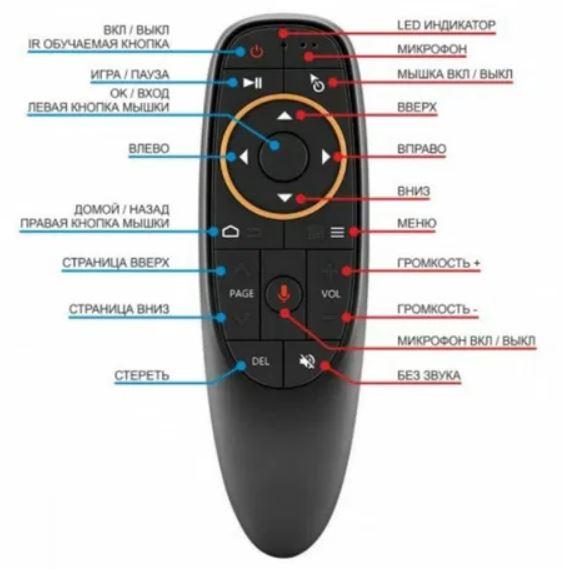 रिमोट बटनहरू[/caption]
रिमोट बटनहरू[/caption]
साथै, तपाईंले पहिले उपकरणको लागि निर्देशनहरू पढ्नु पर्छ। एयर माइसका केही मोडेलहरू (उदाहरणका लागि, एयर माउस G30S) एन्ड्रोइड संस्करण 7 र माथिका साथ मात्र काम गर्छन्। तसर्थ, कहिलेकाहीँ टिभी वा सेट-टप बक्समा सफ्टवेयर अपडेट गर्न आवश्यक हुन सक्छ।
पीसी र एन्ड्रोइड टिभीको लागि एरोमाउस: https://youtu.be/QKrZUSl8dww
फोनमा एयर माउस कसरी जडान गर्ने
यदि खरिद गरिएको एयर माउस USB एडाप्टर मार्फत जडान गरिएको छ भने, त्यसपछि यसलाई एन्ड्रोइड फोन वा ट्याब्लेटसँग सिङ्क्रोनाइज गर्नको लागि, तपाईंले थप रूपमा OTG केबल खरिद गर्न आवश्यक छ। यो MicroUSB वा USB Type-C बाट पूर्ण USB पोर्टमा एडप्टर हो। Xiaomi फोनहरूमा, तपाईंले पहिले स्मार्टफोन सेटिङहरूमा OTG सक्षम गर्न आवश्यक छ। अर्को, एडाप्टर जडान गर्नुहोस् र यसलाई रिमोट कन्ट्रोलसँग स्वचालित रूपमा सिंक्रोनाइज हुनको लागि पर्खनुहोस्। [क्याप्शन id=”attachment_4452″ align=”aligncenter” width=”623″] फोनमा स्मार्ट एयर माउस स्मार्ट रिमोट कन्ट्रोल जडान गर्नको लागि कर्ड [/ क्याप्शन] OTG प्रकार्य सबै फोनहरू द्वारा समर्थित छैन। यो जानकारी निर्देशनहरूमा वा निर्माताको वेबसाइटमा निर्दिष्ट गर्न सिफारिस गरिएको छ। यदि खरिद गरिएको एयर गनले ब्लुटुथ जडानलाई समर्थन गर्दछ भने, त्यसपछि यो फोन सेटिङहरू मार्फत ब्लुटुथ उपकरणहरूको खोजी खोल्न र एयर माउससँग सिङ्क्रोनाइज गर्न पर्याप्त छ। [क्याप्शन id=”attachment_4437″ align=”aligncenter” width=”865″]
फोनमा स्मार्ट एयर माउस स्मार्ट रिमोट कन्ट्रोल जडान गर्नको लागि कर्ड [/ क्याप्शन] OTG प्रकार्य सबै फोनहरू द्वारा समर्थित छैन। यो जानकारी निर्देशनहरूमा वा निर्माताको वेबसाइटमा निर्दिष्ट गर्न सिफारिस गरिएको छ। यदि खरिद गरिएको एयर गनले ब्लुटुथ जडानलाई समर्थन गर्दछ भने, त्यसपछि यो फोन सेटिङहरू मार्फत ब्लुटुथ उपकरणहरूको खोजी खोल्न र एयर माउससँग सिङ्क्रोनाइज गर्न पर्याप्त छ। [क्याप्शन id=”attachment_4437″ align=”aligncenter” width=”865″]  एयर माउस सेटिङहरू[/caption]
एयर माउस सेटिङहरू[/caption]
एयर माउस Gyro क्यालिब्रेसन
प्रारम्भमा, स्पेसमा हावा माउसको स्थिति सामान्य रूपमा प्रदर्शन गरिन्छ। तर ब्याट्रीहरू हटाएपछि, जाइरोस्कोप खराब हुन सक्छ। यस कारणले गर्दा, कसैले एयर गन नचल्दा कर्सर स्क्रिनमा सर्छ। यी अधिकांश उपकरणहरूको लागि क्यालिब्रेसन निर्देशनहरू समान छन्:
- यन्त्रबाट ब्याट्रीहरू वा रिचार्ज गर्न मिल्ने ब्याट्री हटाउनुहोस्।
- एकै समयमा बायाँ र दायाँ बटन थिच्नुहोस्।
- बटन रिलिज नगरीकन, ब्याट्रीहरू वा एक्युमुलेटर घुसाउनुहोस्, सूचक प्रकाश “झिम्की” सुरु नभएसम्म पर्खनुहोस्।
- हावा माउसलाई पूर्णतया समतल सतहमा राख्नुहोस्।
- “ठीक” बटन थिच्नुहोस्। यन्त्र स्वचालित रूपमा नयाँ स्थिति सेटिङहरूसँग रिबुट हुनेछ।
यो प्रक्रिया कम्तिमा प्रत्येक 3 महिनामा एक पटक जाइरोस्कोप सञ्चालनमा सम्भावित विफलताहरू स्तर गर्न सिफारिस गरिन्छ।
एयर माउस क्यालिब्रेसन – एयर माउस T2 क्यालिर्बेशन स्मार्ट रिमोट कन्ट्रोल सेटअप गर्न भिडियो निर्देशन: https://youtu.be/UmMjwwUwDXY
एयर माउस प्रयोग केसहरू
सबैभन्दा सामान्य प्रयोग जसको लागि हावा माउस उपयोगी हुन सक्छ:
- वेब सर्फिङ । सेट-टप बक्सहरू र स्मार्ट टिभीहरूका लागि, HTML समर्थनका साथ पूर्ण-विस्तारित ब्राउजरहरू लामो समयदेखि विकसित भएका छन्। तर रिमोट कन्ट्रोलमा स्थिति कुञ्जीहरू प्रयोग गरेर सर्फिङ अत्यन्तै असुविधाजनक छ। एयर माउस यसको लागि उपयुक्त छ।
- प्रस्तुतीकरणहरू सञ्चालन गर्दै । एयर माउसले माउस र किबोर्ड दुवैलाई प्रतिस्थापन गर्न सक्छ। तर पाठ फाइलहरु संग बारम्बार काम को लागी, यो अझै पनि ब्लुटुथ जडान संग एक पूर्ण किबोर्ड किन्न सिफारिस गरिएको छ।
- टिभीमा खेलहरू । हालै, गुगल प्लेले सक्रिय रूपमा यसलाई एयर गनको मद्दतले नियन्त्रण गर्न केन्द्रित गेमहरू थप्दै आएको छ। यो ती अनुप्रयोगहरूको लागि पनि उपयुक्त छ जहाँ जाइरोस्कोप आवश्यक छ (उदाहरणका लागि, रेसिङ सिमुलेटरहरू)।









